eclipse常用方法和快捷键说明
- 格式:doc
- 大小:714.50 KB
- 文档页数:9
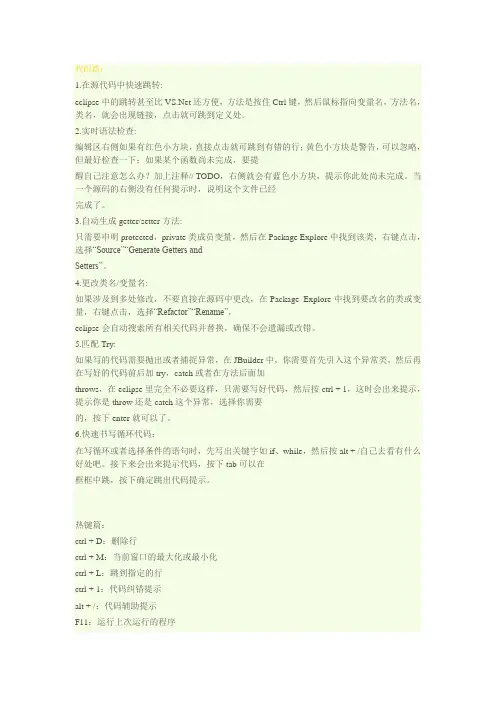
代码篇:1.在源代码中快速跳转:eclipse中的跳转甚至比还方便,方法是按住Ctrl键,然后鼠标指向变量名,方法名,类名,就会出现链接,点击就可跳到定义处。
2.实时语法检查:编辑区右侧如果有红色小方块,直接点击就可跳到有错的行;黄色小方块是警告,可以忽略,但最好检查一下;如果某个函数尚未完成,要提醒自己注意怎么办?加上注释// TODO,右侧就会有蓝色小方块,提示你此处尚未完成。
当一个源码的右侧没有任何提示时,说明这个文件已经完成了。
3.自动生成getter/setter方法:只需要申明protected,private类成员变量,然后在Package Explore中找到该类,右键点击,选择“Source”“Generate Getters andSetters”。
4.更改类名/变量名:如果涉及到多处修改,不要直接在源码中更改,在Package Explore中找到要改名的类或变量,右键点击,选择“Refactor”“Rename”,eclipse会自动搜索所有相关代码并替换,确保不会遗漏或改错。
5.匹配Try:如果写的代码需要抛出或者捕捉异常,在JBuilder中,你需要首先引入这个异常类,然后再在写好的代码前后加try,catch或者在方法后面加throws,在eclipse里完全不必要这样,只需要写好代码,然后按ctrl + 1,这时会出来提示,提示你是throw还是catch这个异常,选择你需要的,按下enter就可以了。
6.快速书写循环代码:在写循环或者选择条件的语句时,先写出关键字如if、while,然后按alt + /自己去看有什么好处吧。
接下来会出来提示代码,按下tab可以在框框中跳,按下确定跳出代码提示。
热键篇:ctrl + D:删除行ctrl + M:当前窗口的最大化或最小化ctrl + L:跳到指定的行ctrl + 1:代码纠错提示alt + /:代码辅助提示F11:运行上次运行的程序Ctrl+E 会弹出下拉列表列出打开文件的名称,用户可以利用上下方向键选择要查看的文件或者敲入文件名,这样就会切换到相应的文件。
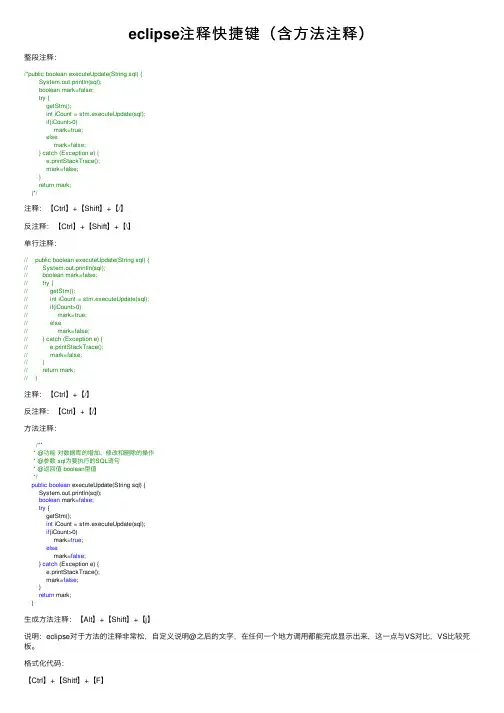
eclipse注释快捷键(含⽅法注释)整段注释:/*public boolean executeUpdate(String sql) {System.out.println(sql);boolean mark=false;try {getStm();int iCount = stm.executeUpdate(sql);if(iCount>0)mark=true;elsemark=false;} catch (Exception e) {e.printStackTrace();mark=false;}return mark;}*/注释:【Ctrl】+【Shift】+【/】反注释:【Ctrl】+【Shift】+【\】单⾏注释:// public boolean executeUpdate(String sql) {// System.out.println(sql);// boolean mark=false;// try {// getStm();// int iCount = stm.executeUpdate(sql);// if(iCount>0)// mark=true;// else// mark=false;// } catch (Exception e) {// e.printStackTrace();// mark=false;// }// return mark;// }注释:【Ctrl】+【/】反注释:【Ctrl】+【/】⽅法注释: /*** @功能对数据库的增加、修改和删除的操作* @参数 sql为要执⾏的SQL语句* @返回值 boolean型值*/public boolean executeUpdate(String sql) {System.out.println(sql);boolean mark=false;try {getStm();int iCount = stm.executeUpdate(sql);if(iCount>0)mark=true;elsemark=false;} catch (Exception e) {e.printStackTrace();mark=false;}return mark;}⽣成⽅法注释:【Alt】+【Shift】+【j】说明:eclipse对于⽅法的注释⾮常松,⾃定义说明@之后的⽂字,在任何⼀个地⽅调⽤都能完成显⽰出来,这⼀点与VS对⽐,VS⽐较死板。
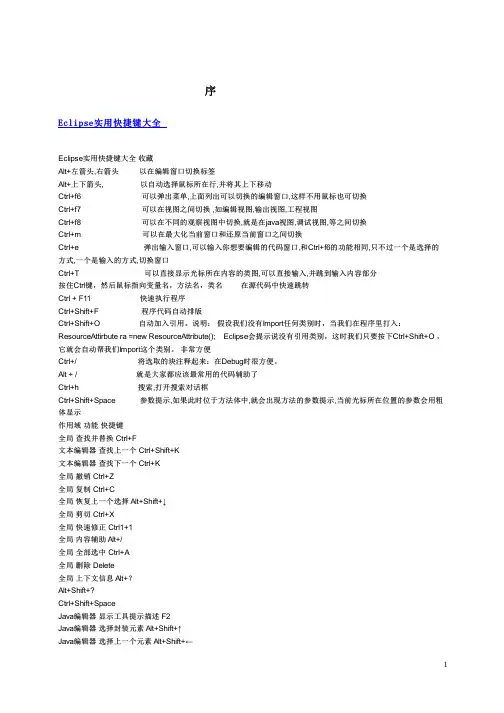
序Eclipse实用快捷键大全收藏Alt+左箭头,右箭头以在编辑窗口切换标签Alt+上下箭头, 以自动选择鼠标所在行,并将其上下移动Ctrl+f6 可以弹出菜单,上面列出可以切换的编辑窗口,这样不用鼠标也可切换Ctrl+f7 可以在视图之间切换 ,如编辑视图,输出视图,工程视图Ctrl+f8 可以在不同的观察视图中切换,就是在java视图,调试视图,等之间切换Ctrl+m 可以在最大化当前窗口和还原当前窗口之间切换Ctrl+e 弹出输入窗口,可以输入你想要编辑的代码窗口,和Ctrl+f6的功能相同,只不过一个是选择的方式,一个是输入的方式,切换窗口Ctrl+T 可以直接显示光标所在内容的类图,可以直接输入,并跳到输入内容部分按住Ctrl键,然后鼠标指向变量名,方法名,类名在源代码中快速跳转Ctrl + F11 快速执行程序Ctrl+Shift+F 程序代码自动排版Ctrl+Shift+O 自动加入引用。
说明:假设我们没有Import任何类别时,当我们在程序里打入:ResourceAttirbute ra =new ResourceAttribute(); Eclipse会提示说没有引用类别,这时我们只要按下Ctrl+Shift+O ,它就会自动帮我们Import这个类别。
非常方便Ctrl+/ 将选取的块注释起来:在Debug时很方便。
Alt + / 就是大家都应该最常用的代码辅助了Ctrl+h 搜索,打开搜索对话框Ctrl+Shift+Space 参数提示,如果此时位于方法体中,就会出现方法的参数提示,当前光标所在位置的参数会用粗体显示作用域功能快捷键全局查找并替换 Ctrl+F文本编辑器查找上一个 Ctrl+Shift+K文本编辑器查找下一个 Ctrl+K全局撤销 Ctrl+Z全局复制 Ctrl+C全局恢复上一个选择 Alt+Shift+↓全局剪切 Ctrl+X全局快速修正 Ctrl1+1全局内容辅助 Alt+/全局全部选中 Ctrl+A全局删除 Delete全局上下文信息 Alt+?Alt+Shift+?Ctrl+Shift+SpaceJava编辑器显示工具提示描述 F2Java编辑器选择封装元素 Alt+Shift+↑Java编辑器选择上一个元素 Alt+Shift+←编辑器选择上一个元素 Alt+Shift+←Java编辑器选择下一个元素 Alt+Shift+→ 文本编辑器增量查找 Ctrl+J文本编辑器增量逆向查找 Ctrl+Shift+J 全局粘贴 Ctrl+V全局重做 Ctrl+Y查看作用域功能快捷键全局放大 Ctrl+=全局缩小 Ctrl+-窗口作用域功能快捷键全局激活编辑器 F12全局切换编辑器 Ctrl+Shift+W全局上一个编辑器 Ctrl+Shift+F6全局上一个视图 Ctrl+Shift+F7全局上一个透视图 Ctrl+Shift+F8全局下一个编辑器 Ctrl+F6全局下一个视图 Ctrl+F7全局下一个透视图 Ctrl+F8文本编辑器显示标尺上下文菜单 Ctrl+W 全局显示视图菜单 Ctrl+F10全局显示系统菜单 Alt+-导航作用域功能快捷键Java编辑器打开结构 Ctrl+F3全局打开类型 Ctrl+Shift+T全局打开类型层次结构 F4全局打开声明 F3全局打开外部javadoc Shift+F2全局打开资源 Ctrl+Shift+R全局后退历史记录 Alt+←全局前进历史记录 Alt+→全局上一个 Ctrl+,全局下一个 Ctrl+.Java编辑器显示大纲 Ctrl+O全局在层次结构中打开类型 Ctrl+Shift+H 全局转至匹配的括号 Ctrl+Shift+P全局转至上一个编辑位置 Ctrl+QJava编辑器转至上一个成员 Ctrl+Shift+↑ Java编辑器转至下一个成员 Ctrl+Shift+↓ 文本编辑器转至行 Ctrl+L搜索作用域功能快捷键全局出现在文件中 Ctrl+Shift+U全局打开搜索对话框 Ctrl+H全局工作区中的声明 Ctrl+G全局工作区中的引用 Ctrl+Shift+G文本编辑作用域功能快捷键文本编辑器改写切换 Insert文本编辑器上滚行 Ctrl+↑文本编辑器下滚行 Ctrl+↓文件作用域功能快捷键全局保存 Ctrl+XCtrl+S全局打印 Ctrl+P全局关闭 Ctrl+F4全局全部保存 Ctrl+Shift+S全局全部关闭 Ctrl+Shift+F4全局属性 Alt+Enter全局新建 Ctrl+N项目作用域功能快捷键全局全部构建 Ctrl+B源代码作用域功能快捷键Java编辑器格式化 Ctrl+Shift+FJava编辑器取消注释 Ctrl+\Java编辑器注释 Ctrl+/Java编辑器添加导入 Ctrl+Shift+MJava编辑器组织导入 Ctrl+Shift+OJava编辑器使用try/catch块来包围未设置,太常用了,所以在这里列出,建议自己设置。

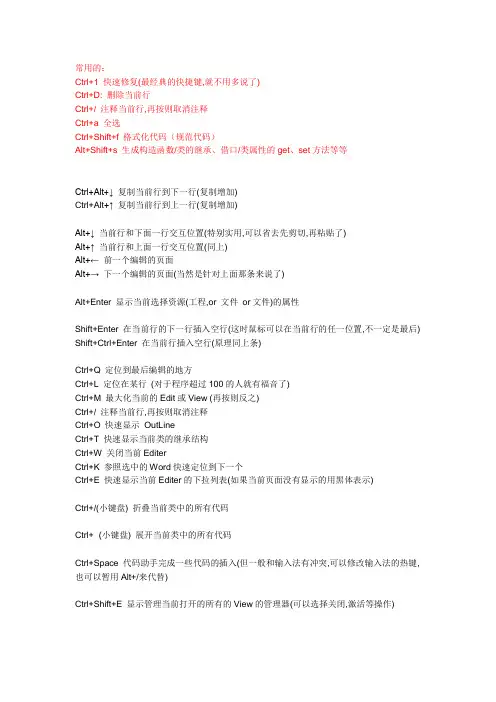
常用的:Ctrl+1 快速修复(最经典的快捷键,就不用多说了)Ctrl+D: 删除当前行Ctrl+/ 注释当前行,再按则取消注释Ctrl+a 全选Ctrl+Shift+f 格式化代码(规范代码)Alt+Shift+s 生成构造函数/类的继承、借口/类属性的get、set方法等等Ctrl+Alt+↓ 复制当前行到下一行(复制增加)Ctrl+Alt+↑ 复制当前行到上一行(复制增加)Alt+↓ 当前行和下面一行交互位置(特别实用,可以省去先剪切,再粘贴了)Alt+↑ 当前行和上面一行交互位置(同上)Alt+← 前一个编辑的页面Alt+→ 下一个编辑的页面(当然是针对上面那条来说了)Alt+Enter 显示当前选择资源(工程,or 文件or文件)的属性Shift+Enter 在当前行的下一行插入空行(这时鼠标可以在当前行的任一位置,不一定是最后) Shift+Ctrl+Enter 在当前行插入空行(原理同上条)Ctrl+Q 定位到最后编辑的地方Ctrl+L 定位在某行(对于程序超过100的人就有福音了)Ctrl+M 最大化当前的Edit或View (再按则反之)Ctrl+/ 注释当前行,再按则取消注释Ctrl+O 快速显示OutLineCtrl+T 快速显示当前类的继承结构Ctrl+W 关闭当前EditerCtrl+K 参照选中的Word快速定位到下一个Ctrl+E 快速显示当前Editer的下拉列表(如果当前页面没有显示的用黑体表示)Ctrl+/(小键盘) 折叠当前类中的所有代码Ctrl+×(小键盘) 展开当前类中的所有代码Ctrl+Space 代码助手完成一些代码的插入(但一般和输入法有冲突,可以修改输入法的热键,也可以暂用Alt+/来代替)Ctrl+Shift+E 显示管理当前打开的所有的View的管理器(可以选择关闭,激活等操作)Ctrl+J 正向增量查找(按下Ctrl+J后,你所输入的每个字母编辑器都提供快速匹配定位到某个单词,如果没有,则在stutes line中显示没有找到了)Ctrl+Shift+J 反向增量查找(和上条相同,只不过是从后往前查)Ctrl+Shift+F4 关闭所有打开的EditerCtrl+Shift+X 把当前选中的文本全部变为大写Ctrl+Shift+Y 把当前选中的文本全部变为小写Ctrl+Shift+F 格式化当前代码Ctrl+Shift+P 定位到对于的匹配符(譬如{}) (从前面定位后面时,光标要在匹配符里面,后面到前面,则反之)Ctrl+Shift+R 查找文件Ctrl+Shift+T 查找类Alt+Shift+R 重命名(是我自己最爱用的一个了,尤其是变量和类的Rename,比手工方法能节省很多劳动力)Alt+Shift+M 抽取方法(这是重构里面最常用的方法之一了,尤其是对一大堆泥团代码有用)Alt+Shift+C 修改函数结构(比较实用,有N个函数调用了这个方法,修改一次搞定)Alt+Shift+L 抽取本地变量( 可以直接把一些魔法数字和字符串抽取成一个变量,尤其是多处调用的时候)Alt+Shift+F 把Class中的local变量变为field变量Alt+Shift+I 合并变量Alt+Shift+V 移动函数和变量Alt+Shift+Z 重构的后悔药(Undo)//////////////////////////编辑作用域功能快捷键全局查找并替换Ctrl+F文本编辑器查找上一个Ctrl+Shift+K文本编辑器查找下一个Ctrl+K全局撤销Ctrl+Z全局复制Ctrl+C全局恢复上一个选择Alt+Shift+↓全局剪切Ctrl+X全局快速修正Ctrl1+1全局内容辅助Alt+/全局全部选中Ctrl+A全局删除Delete全局上下文信息Alt+?Alt+Shift+?Ctrl+Shift+SpaceJava编辑器显示工具提示描述F2Java编辑器选择封装元素Alt+Shift+↑ Java编辑器选择上一个元素Alt+Shift+← Java编辑器选择下一个元素Alt+Shift+→ 文本编辑器增量查找Ctrl+J文本编辑器增量逆向查找Ctrl+Shift+J全局粘贴Ctrl+V全局重做Ctrl+Y查看作用域功能快捷键全局放大Ctrl+=全局缩小Ctrl+-窗口作用域功能快捷键全局激活编辑器F12全局切换编辑器Ctrl+Shift+W全局上一个编辑器Ctrl+Shift+F6全局上一个视图Ctrl+Shift+F7全局上一个透视图Ctrl+Shift+F8全局下一个编辑器Ctrl+F6全局下一个视图Ctrl+F7全局下一个透视图Ctrl+F8文本编辑器显示标尺上下文菜单Ctrl+W 全局显示视图菜单Ctrl+F10全局显示系统菜单Alt+-导航作用域功能快捷键Java编辑器打开结构Ctrl+F3全局打开类型Ctrl+Shift+T全局打开类型层次结构F4全局打开声明F3全局打开外部javadoc Shift+F2全局打开资源Ctrl+Shift+R全局后退历史记录Alt+←全局前进历史记录Alt+→全局上一个Ctrl+,全局下一个Ctrl+.Java编辑器显示大纲Ctrl+O全局在层次结构中打开类型Ctrl+Shift+H 全局转至匹配的括号Ctrl+Shift+P全局转至上一个编辑位置Ctrl+QJava编辑器转至上一个成员Ctrl+Shift+↑ Java编辑器转至下一个成员Ctrl+Shift+↓ 文本编辑器转至行Ctrl+L搜索作用域功能快捷键全局出现在文件中Ctrl+Shift+U全局打开搜索对话框Ctrl+H全局工作区中的声明Ctrl+G全局工作区中的引用Ctrl+Shift+G文本编辑作用域功能快捷键文本编辑器改写切换Insert文本编辑器上滚行Ctrl+↑文本编辑器下滚行Ctrl+↓文件作用域功能快捷键全局保存Ctrl+XCtrl+S全局打印Ctrl+P全局关闭Ctrl+F4全局全部保存Ctrl+Shift+S全局全部关闭Ctrl+Shift+F4全局属性Alt+Enter全局新建Ctrl+N项目作用域功能快捷键全局全部构建Ctrl+B源代码作用域功能快捷键Java编辑器格式化Ctrl+Shift+F Java编辑器取消注释Ctrl+\Java编辑器注释Ctrl+/Java编辑器添加导入Ctrl+Shift+M Java编辑器组织导入Ctrl+Shift+O也可以使用Ctrl+1自动修正。
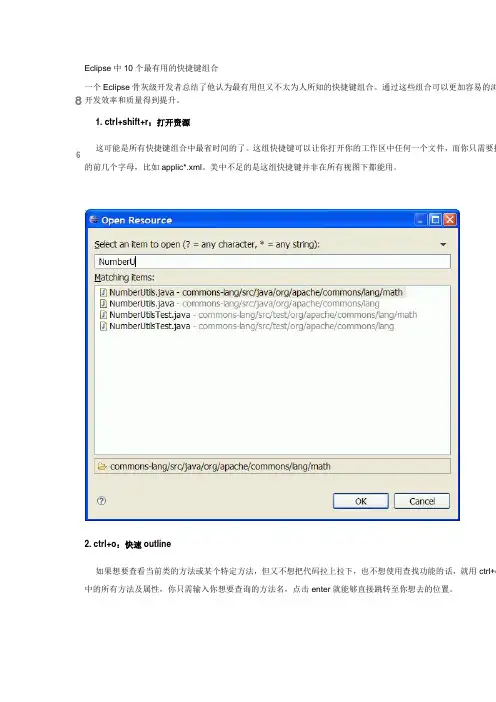
86 Eclipse 中10个最有用的快捷键组合一个Eclipse 骨灰级开发者总结了他认为最有用但又不太为人所知的快捷键组合。
通过这些组合可以更加容易的浏开发效率和质量得到提升。
1. ctrl+shift+r :打开资源这可能是所有快捷键组合中最省时间的了。
这组快捷键可以让你打开你的工作区中任何一个文件,而你只需要按的前几个字母,比如applic*.xml 。
美中不足的是这组快捷键并非在所有视图下都能用。
2. ctrl+o :快速outline如果想要查看当前类的方法或某个特定方法,但又不想把代码拉上拉下,也不想使用查找功能的话,就用ctrl+o 中的所有方法及属性,你只需输入你想要查询的方法名,点击enter 就能够直接跳转至你想去的位置。
3. ctrl+e:快速转换编辑器这组快捷键将帮助你在打开的编辑器之间浏览。
使用ctrl+page down或ctrl+page up可以浏览前后的选项卡,状态下,ctrl+e会更加有效率。
4. ctrl+2,L:为本地变量赋值开发过程中,我常常先编写方法,如Calendar.getInstance(),然后通过ctrl+2快捷键将方法的计算结果赋值于样我节省了输入类名,变量名以及导入声明的时间。
Ctrl+F的效果类似,不过效果是把方法的计算结果赋值于类中5. alt+shift+r:重命名重命名属性及方法在几年前还是个很麻烦的事,需要大量使用搜索及替换,以至于代码变得零零散散的。
今天的理功能,Eclipse也是一样。
现在,变量和方法的重命名变得十分简单,你会习惯于在每次出现更好替代名称的时候用这个功能,将鼠标移动至属性名或方法名上,按下alt+shift+r,输入新名称并点击回车。
就此完成。
如果你重命你可以点击alt+shift+r两次,这会呼叫出源码处理对话框,可以实现get及set方法的自动重命名。
6. alt+shift+l以及alt+shift+m:提取本地变量及方法源码处理还包括从大块的代码中提取变量和方法的功能。
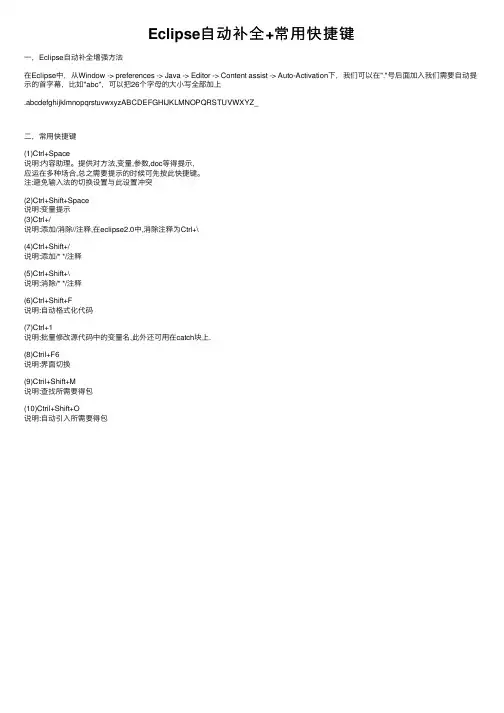
Eclipse⾃动补全+常⽤快捷键
⼀,Eclipse⾃动补全增强⽅法
在Eclipse中,从Window -> preferences -> Java -> Editor -> Content assist -> Auto-Activation下,我们可以在"."号后⾯加⼊我们需要⾃动提⽰的⾸字幕,⽐如"abc",可以把26个字母的⼤⼩写全部加上
.abcdefghijklmnopqrstuvwxyzABCDEFGHIJKLMNOPQRSTUVWXYZ_
⼆,常⽤快捷键
(1)Ctrl+Space
说明:内容助理。
提供对⽅法,变量,参数,doc等得提⽰,
应运在多种场合,总之需要提⽰的时候可先按此快捷键。
注:避免输⼊法的切换设置与此设置冲突
(2)Ctrl+Shift+Space
说明:变量提⽰
(3)Ctrl+/
说明:添加/消除//注释,在eclipse2.0中,消除注释为Ctrl+\
(4)Ctrl+Shift+/
说明:添加/* */注释
(5)Ctrl+Shift+\
说明:消除/* */注释
(6)Ctrl+Shift+F
说明:⾃动格式化代码
(7)Ctrl+1
说明:批量修改源代码中的变量名,此外还可⽤在catch块上.
(8)Ctril+F6
说明:界⾯切换
(9)Ctril+Shift+M
说明:查找所需要得包
(10)Ctril+Shift+O
说明:⾃动引⼊所需要得包。
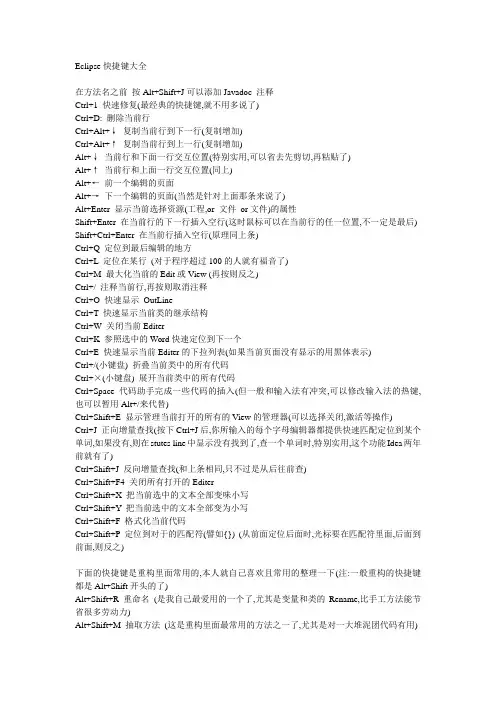
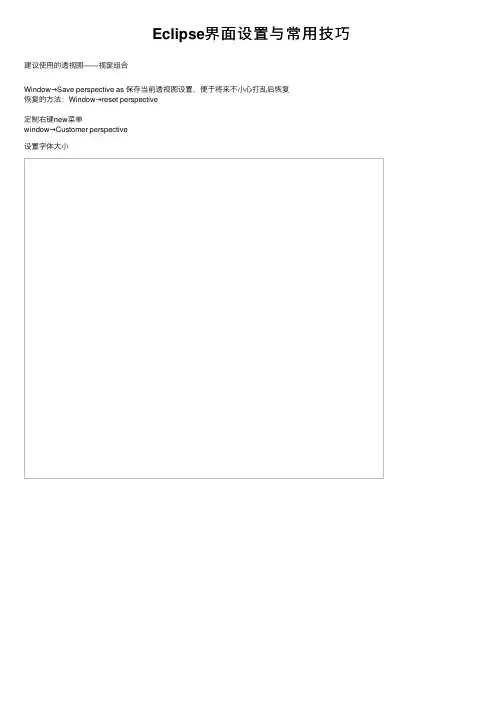
Eclipse界⾯设置与常⽤技巧建议使⽤的透视图——视窗组合Window→Save perspective as 保存当前透视图设置,便于将来不⼩⼼打乱后恢复恢复的⽅法:Window→reset perspective定制右键new菜单window→Customer perspective设置字体⼤⼩技巧⼀:Eclipse全局搜索替换(整个项⽬)1.Eclipse全局搜索替换(整个项⽬):1.1 单击要替换字符串的项⽬,然后按下键盘上的CTRL键不放,再按下H键1.2 然后点击 File Search(搜索⽂件)1.3 在Containing text(包含⽂本):处输⼊要搜索和替换的字符1.4 然后点击 Replace(替换)1.5 在弹出的替换⽂本匹配项窗⼝处,输⼊要替换为的字符;;;(eclipse⽀持勾选"Regular expressions",即切换为“正则表达式”模式)技巧⼆:Eclipse常⽤快捷键序号功能快捷键1 为⽤户提供内容的辅助〔Alt+/〕2 显⽰类中⽅法和属性的⼤纲,快速定位〔Ctrl+O〕3 光标所在⾏或选定⾏快速添加注释或取消注释〔Ctrl+/〕4 窗⼝的最⼤化和还原〔Ctrl+M〕5 快速修正〔Ctrl+1〕-----------------------------------------------------------------------------------------------------------6 快速向下和向上查找〔Ctrl+K〕、〔Ctrl+Shift+K〕7 查找构建路径中的可找到类〔Ctrl+Shift+T〕8 查找构建路径重点的所有⽂件〔Ctrl+Shift+R〕9 查找类、⽅法和属性的引⽤〔Ctrl+Shift+G〕10 快速⽣成import 〔Ctrl+Shift+O〕11 格式化代码〔Ctrl+Shift+F〕12 查找当前⽂件所在项⽬中的路径〔Alt+Shift+W〕13 定位到当前编辑器的某⼀⾏〔Ctrl+L〕14 后退历史记录和前进历史记录〔Alt+<-〕、〔Alt+->〕15 快速定位光标位置的某个类、⽅法和属性〔F3〕16 显⽰类的继承关系〔F4〕Ctrl+Shift+X 把当前选中的⽂本全部变为⼩写Ctrl+Shift+Y 把当前选中的⽂本全部变为⼩写Ctrl+Q 定位到最后编辑的地⽅Ctrl+L 定位在某⾏ (对于程序超过100的⼈就有福⾳了)Ctrl+M 最⼤化当前的Edit或View (再按则反之)Ctrl+D: 删除当前⾏Ctrl+Alt+↓复制当前⾏到下⼀⾏(复制增加)Ctrl+Alt+↑复制当前⾏到上⼀⾏(复制增加)Alt+↓当前⾏和下⾯⼀⾏交互位置(特别实⽤,可以省去先剪切,再粘贴了)Alt+↑当前⾏和上⾯⼀⾏交互位置(同上)Alt+←前⼀个编辑的页⾯Alt+→下⼀个编辑的页⾯(当然是针对上⾯那条来说了)Alt+Shift+S : 创建JAVABean的快捷键Tab / Shift+TabAlt+PrtScr : 当前窗⼝截图转载请注明出处!感谢您的阅读。
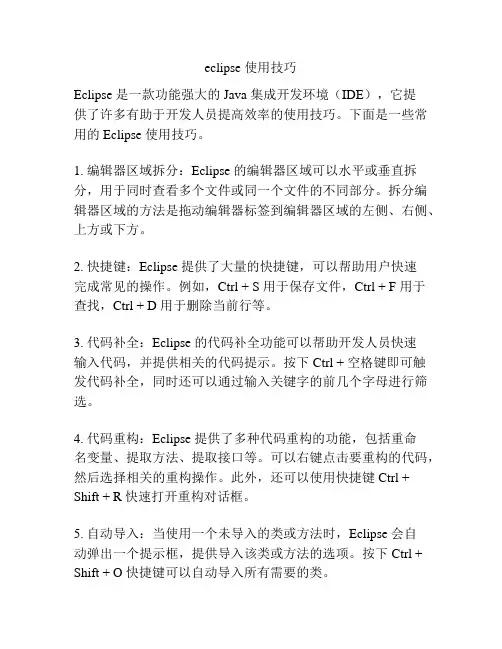
eclipse 使用技巧Eclipse 是一款功能强大的 Java 集成开发环境(IDE),它提供了许多有助于开发人员提高效率的使用技巧。
下面是一些常用的 Eclipse 使用技巧。
1. 编辑器区域拆分:Eclipse 的编辑器区域可以水平或垂直拆分,用于同时查看多个文件或同一个文件的不同部分。
拆分编辑器区域的方法是拖动编辑器标签到编辑器区域的左侧、右侧、上方或下方。
2. 快捷键:Eclipse 提供了大量的快捷键,可以帮助用户快速完成常见的操作。
例如,Ctrl + S 用于保存文件,Ctrl + F 用于查找,Ctrl + D 用于删除当前行等。
3. 代码补全:Eclipse 的代码补全功能可以帮助开发人员快速输入代码,并提供相关的代码提示。
按下 Ctrl + 空格键即可触发代码补全,同时还可以通过输入关键字的前几个字母进行筛选。
4. 代码重构:Eclipse 提供了多种代码重构的功能,包括重命名变量、提取方法、提取接口等。
可以右键点击要重构的代码,然后选择相关的重构操作。
此外,还可以使用快捷键 Ctrl + Shift + R 快速打开重构对话框。
5. 自动导入:当使用一个未导入的类或方法时,Eclipse 会自动弹出一个提示框,提供导入该类或方法的选项。
按下 Ctrl + Shift + O 快捷键可以自动导入所有需要的类。
6. 快速开启文件:按下 Ctrl + Shift + T 快捷键可以快速在工作空间中搜索并打开指定的 Java 类文件。
同样,Ctrl + Shift + R 快捷键可以用于快速打开任何类型的文件。
7. 快速查找:Eclipse 提供了多种快速查找功能,包括全局搜索、工作空间搜索、在当前文件中查找等。
这些功能可以帮助开发人员快速定位所需的代码或资源。
8. 调试技巧:Eclipse 提供了强大的调试功能,可以帮助开发人员找到程序中的 bug。
使用断点、观察变量、堆栈跟踪等调试技巧可以提高调试的效率。
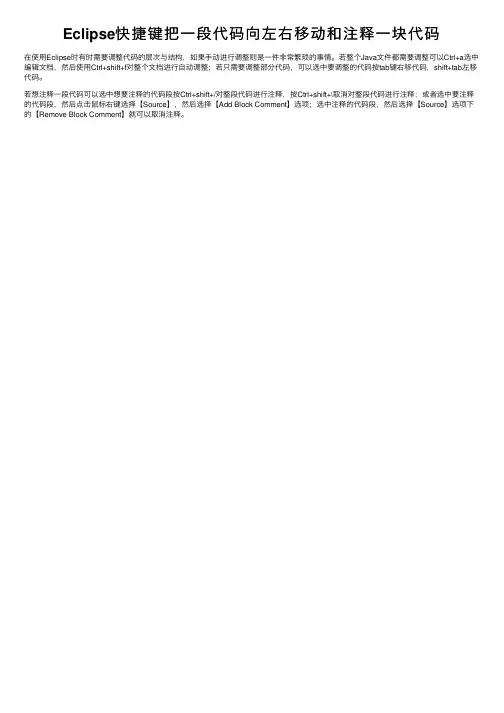
Eclipse快捷键把⼀段代码向左右移动和注释⼀块代码
在使⽤Eclipse时有时需要调整代码的层次与结构,如果⼿动进⾏调整则是⼀件⾮常繁琐的事情。
若整个Java⽂件都需要调整可以Ctrl+a选中编辑⽂档,然后使⽤Ctrl+shift+f对整个⽂档进⾏⾃动调整;若只需要调整部分代码,可以选中要调整的代码按tab键右移代码,shift+tab左移代码。
若想注释⼀段代码可以选中想要注释的代码段按Ctrl+shift+/对整段代码进⾏注释,按Ctrl+shift+\取消对整段代码进⾏注释;或者选中要注释的代码段,然后点击⿏标右键选择【Source】,然后选择【Add Block Comment】选项;选中注释的代码段,然后选择【Source】选项下的【Remove Block Comment】就可以取消注释。
最常用快捷键快捷键功能备注eclipse常用快捷键在开发中,常用的eclipse快捷键:代码补全:alt + /添加和取消单行注释:ctrl + /添加多行注释:ctrl + shift + /取消多行注释:ctrl + shift + \快速复制所选择的代码:ctrl + shift + ↓或↑(注意:该快捷键和windows屏幕反转快捷键重合,需要禁用windows反转快捷键)移动所选择的代码向下或向下移动:alt + ↓或↑删除所选代码:ctrl + d修正代码:ctrl + 1 当书写的程序中出现小红X可以为错误的代码提供一些解决方案快速导入类所在的包:ctrl + shift + o代码格式化:ctrl + shift + fCtrl+1 快速修复最经典的Alt+/ 提供内容的帮助记不全方法类属性最常用输入try 按alt / 自动出现代码try catch 一般很容易出现异常的代码或者是很容易出错误的代码放在try...catch中Ctrl+O显示类中方法属性和大纲查找bug时非常有用(函数列表)多按一次Ctrl+O 列出更多的内部变量Ctrl+/为每行或者选择部分添加注释调试有用Ctrl+D删除当前行最喜欢的快捷键之一Ctrl+F6 界面切换程序名切换Ctrl+F 查找Ctrl+M窗口最大最小化方便进行代码的书写Ctrl+T 快速显示当前类的继承结构Ctrl+L 定位于某行Ctrl+Shift+R快速查找资源免得左边找Ctrl+F3 打开结构(跟Ctrl+O 类似)Ctrl+Q快速定位到最后一个编辑的地方F4 查看类结构Ctrl+F11 运行Ctrl+Shift+L显示所有的快捷键F11 调试最后一次运行的程序Ctrl+Shift+F最常用格式化某段代码不选择某段代码则格式化化整个Java文件Ctrl+Shift+S 保存所有save allCtrl+H全局搜索Ctrl+Alt+↓复制当前行到下一行Alt+↓当前行和下一行相互交换位置Alt+Enter 显示当前资源(工程或者文件)的属性Ctrl+W关闭当前编辑器Ctrl+E快速显示文件下拉列表Ctrl+/(小键盘)显示当前类的所有代码Ctrl+*(小键盘)关闭当前类的所有代码Ctrl+J 查找当前选中的文本块Ctrl+Shift+J 反向查找当前选中的文本块从后往前找Ctrl+Shift+P 定位到对于的匹配符(譬如{}) (从前面定位后面时,光标要在匹配符里面,后面到前面,则反之)上面是最常用的研读代码经常用的不用会很晕Crtl+O切换查看方法(当前查找类成员)Ctrl+T看继承关系重构最常用的快捷键:(注:一般重构的快捷键都是Alt+Shift开头的了)Alt+Shift+R重命名(是我自己最爱用的一个了,尤其是变量和类的Rename,比手工方法能节省很多劳动力)Alt+Shift+M 抽取方法(这是重构里面最常用的方法之一了,尤其是对一大堆泥团代码有用)Alt+Shift+C 修改函数结构(比较实用,有N个函数调用了这个方法,修改一次搞定)Alt+Shift+L 抽取本地变量( 可以直接把一些魔法数字和字符串抽取成一个变量,尤其是多处调用的时候)Alt+Shift+F 把Class中的local变量变为field变量(比较实用的功能) Alt+Shift+I 合并变量(可能这样说有点不妥Inline)Alt+Shift+V 移动函数和变量(不怎么常用)Alt+Shift+Z 重构的后悔药(Undo)正则表达式:其实就是定义一些规则来简化String字符串的操作通过一些特定的符号组成规则来限定字符串预定的规则正则表达式的书写:是由字母、数字等一些程序中经常使用的符号组合而成学习正则表达式其实就是学习正则中的各种符号(主要了解各种正则符号的含义)正则表达式的符号规则:一般规则:x 表示一个任意字母,字符串中当前某个位置必须包含所指定的x字符例:“abc” 正则:”a[a-z]”\\ 表示反斜线例:\t 表示制表符[abc] 表示当前字符串中某个字符必须是a或b或c []表示是一个范围[^abc] 表示不是[abc][a-zA-Z] 表示所有的大小写字母[a-d[f-h]] 表示字符的范围必须是a到d或f到h (并集)[a-d&&[d-f]] 表示字符的范围必须是d (交集)[a-z&&[^xm]] 表示字符的范围在a到z之间但是不包含x和m[a-d&&[^d-f]] 表示字符的范围必须是a或b或c预定义字符:. 表示任意字符\d 表示的就是数字可以代替[0-9]\D 表示[^0-9]\w 表示字母、数字、下划线可以代替[a-zA-Z_0-9]\W 表示[^a-zA-Z_0-9]\s 表示空白字符边界符:^ 表示行开始$ 表示行结束例:”helloworld” 正则:”^h 此处中间有正则d$数量词:x? 表示可以有0次或1次字符?表示前面的字符可以有0或1次x*表示可以有0次或多次字符*表示前面的字符可以有0或多次x+ 表示可以有1次或多次+表示前面的字符可以有1次或多次x{n}表示必须有n次{n}表示前面的字符只能有n次x{n,}表示至少有n次{n,}表示前面的字符必须有n次以上(不能少于n次) x{n,m} 表示从n到m次{n,m}表示前面的字符有n到m次正则表达式中只有4种功能:匹配、切割、替换、获取正则只属于字符串使用,而正则也是对字符串进行操作(匹配、切割、替换、获取)Eclipse界面简单设置1.重置为默认视图2.查看某一视图(恢复某一视图界面)3.代码模版(删除多余的或者自定义代码模版)4.配置快捷键window-preferences-General5.调整代码字体大小颜色6.显示代码行号7.导入包,资源,光标选中单词,按住ctrl,出现小手标识,单词出现超链接,点击弹出底层源代码9.改文件名称10.小光标放置ctrl+e或者双击11.Tab切换光标往前走,Shift+Table光标往回走12.ALT+CTRL+箭头上复制往上走13.ALT+箭头上往上走14.F4查找树15.查看代码的class文件16.Ctrl+f 查找替换某些内容17.Alt+shift+s???18.格式化代码Ctrl+Shift+f19.ctrl+shift+o代码中导入多个包20.Domain 域,主要描述某一领域的事物动物界等等21.Ctrl+/单行注释Ctrl+/取消单行注释Ctrl+shift+/多行注释Ctrl+shift+\取消多行注释22.Ctrl+A选中全部23.新建文件(.txt...)Eclipse快捷键使用1. 【ALT+/】此快捷键为用户编辑的好帮手,能为用户提供内容的辅助,不要为记不全方法和属性名称犯愁,当记不全类、方法和属性的名字时,多体验一下【ALT+/】快捷键带来的好处吧。
Eclipse中的快捷键快速⽣成常⽤代码(例如⽆参、带参构造,set、get⽅法),以及J。
(⼀)Eclipse中的快捷键: ctrl+shift+f⾃动整理选择的java代码 alt+/ ⽣成⽆参构造器或者提升信息 alt+shift+s+o ⽣成带参构造 ctrl+shift+o快速导⼊包 alt+shift+s+r tab+enter-->shift+tab+enter 快速⽣成get set⽅法 ctrl+f11快速运⾏代码 说明:快捷键可以快速帮我们⽣成代码,减少开发的时间,提⾼效率,记住⼏个主要的就可以,其他的可以在Eclipse的编辑器中右键⿏标,在弹出的菜单项中选择sourse,在它的⼦菜单项中选择(⼆)Java中数据类型 Java数据类型分为:基本数据类型和引⽤类型 基本数据类型分为:数值型布尔型字符型 引⽤类型:Class 接⼝数组等(除了基本数据类型的都是引⽤类型)(三)Java中内存分析 1.⾸先内存分为2⼤部分:栈(局部变量都在栈⾥⾯,空间连续)和堆(new关键字出来的对象,空间不连续)2.堆的话:分为普通的堆(存放new出来的对象)和⽅法区(类加载器加载到的类的代码,static⽅法和变量,常量池(字符串常量)等) 3.⾸先我们先定义⼀个简单的类: 说明:People类,有2个属性,⼀个引⽤类型String,还有⼀个基本数据类型int,在构造器中初始化,构造器当然还是有返回值,返回的是这个对象地址,this关键字指向将要实例化的对象,this关键字和super关键字都是类中⽅法的隐式参数,可以在⽅法中直接使⽤,super关键字是指向它的直接⽗类对象的引⽤ 4.在类中写⼀个main⽅法,程序的⼊⼝: ⾸先类加载器会加载People类还有该类中⽤到的其他类,存放在堆中的⽅法区中,People p=new Peolpe(); 说明:p是个局部变量存放在栈⾥⾯,⾥⾯存放的是4个字节的空间地址。
Eclipse常用的十个方便的快捷键Ctrl + Shift + T: 打开类型:显示"打开类型"对话框来在编辑器中打开类型。
"打开类型"选择对话框显示工作空间中存在的所有类型如类、接口等。
Ctrl + Shift + R: 打开资源:打开"打开资源"对话框以打开工作空间中的任何资源。
在Package Explorer中不必浏览文件便可快速打开任意一个文件。
使用这个快捷键可以打开一个对话框,在里面输入你想查找的文件或者通配符既可。
Ctrl + O: 快速大纲:打开当前所选类型的轻量级大纲图。
在一个文件中直接打开一个成员变量(如字段、方法),尤其是有许多类似的方法名的时候这个快捷键将变得非常有用。
Ctrl + L: 输入行数: 转至行:打开一个对话框,允许您输入编辑器应该跳至的行号。
仅适用于编辑器。
输入行号,可以快速跳转到源文件中的第N行,Ctrl + Q: 上一个编辑位置:显示上一个编辑操作的发生位置,返回到最近的修改位置。
即使你查看不同的文件时,你也可以使用该快捷键来找到你最近对文件的修改位置。
尤其是在文件比较大时,显得更为有用。
Ctrl + T: 快速类型层次结构:打开当前选择的类型的轻量级层次结构查看器,可以实现快速转到一个supertype或者subtype.Ctrl + E: 快速跳转到另外一个编辑器。
注意Ctrl + F6也可以实现这个功能,在使用的时候可以注意一下他们的异同。
Ctrl + ./Ctrl +,: 在一个文件中快速定位到一个问题(如错误、警告等)Alt +← and Alt + →: 来回跳转至你所查阅的文件F3: 快速转到一个类型声明。
同时也可以按住ctrl健并点击该超链接变量或者类或者你想查看的任何声明都可以。
eclipse快捷键包括查找类、方法、变量ct rl + sh ift + g:查看引用ct rl + sh ift + n:重命名ct rl + sh ift + o:导入类ct rl + sh ift + r:启动上次运行ct rl + sh ift + f:格式化代码ct rl + c:复制ct rl + v:粘贴ct rl + x:切剪ct rl + a:全选ct rl + f:查找ct rl + z:撤销ct rl + y:重做ct rl + s:保存---------------------------------------------------------------用的最多的应该就是CT RL+SH IFT +S还有格式化用的也挺多。
---------------------------------------------------------------ct rl + sh ift + f 格式化代码ct rl + sh ift + o 组织导入F3 打开声明Alt + sh ift + r 重命名变量---------------------------------------------------------------up---------------------------------------------------------------Alt +/---------------------------------------------------------------alt + leftalt + righ tct rl + q---------------------------------------------------------------ct rl + sh ift + g:查看引用ct rl + sh ift + n:重命名ct rl + sh ift + f:格式化代码ct rl + c:复制ct rl + v:粘贴ct rl + a:全选ct rl + f:查找ct rl + z:撤销ct rl + s:保存Alt + / 智能提示---------------------------------------------------------------ct rl + sh ift + g:查看引用ct rl + sh ift + n:重命名ct rl + sh ift + o:导入类ct rl + sh ift + r:启动上次运行ct rl + sh ift + f:格式化代码ct rl + c:复制ct rl + v:粘贴ct rl + x:切剪ct rl + a:全选ct rl + f:查找ct rl + z:撤销ct rl + y:重做ct rl + s:保存Alt + / 智能提示F3 打开声明Alt + sh ift + r 重命名变量其实最常用的就是下面几个:ct rl + sh ift + o:导入类ct rl + sh ift + f:格式化代码ct rl + c:复制ct rl + v:粘贴ct rl + x:切剪ct rl + z:撤销ct rl + s:保存Alt + / 智能提示---------------------------------------------------------------Ct rl+M: 工作区最大化/最小化Alt +/: 智能提示F3: 察看声明Crt l+1: 修正错误Sh ift +Alt +T : 重构Sh ift +Alt +M: 提取函数Sh ift +Alt +R: 重命名Sh ift +Alt +C: 更改函数标记Ct rl+Sh it f+F: 格式化代码---------------------------------------------------------------ct rl + sh ift + o:导入类at l + /:提示ct rl + sh ift + t :查找相关信息---------------------------------------------------------------Eclipse 快捷键指南编辑作用域功能快捷键全局查找并替换 Ct rl+F文本编辑器查找上一个 Ct rl+Sh ift +K文本编辑器查找下一个 Ct rl+K全局撤销 Ct rl+Z全局复制 Ct rl+C全局恢复上一个选择 Alt +Sh ift +↓全局剪切 Ct rl+X全局快速修正 Ct rl1+1全局内容辅助 Alt +/全局全部选中 Ct rl+A全局删除 Delet e全局上下文信息 Alt +?Alt +Sh ift +?Ct rl+Sh ift +SpaceJava编辑器显示工具提示描述 F2Java编辑器选择封装元素 Alt +Sh ift +↑Java编辑器选择上一个元素 Alt +Sh ift +← Java编辑器选择下一个元素 Alt +Sh ift +→ 文本编辑器增量查找 Ct rl+J文本编辑器增量逆向查找 Ct rl+Sh ift +J 全局粘贴 Ct rl+V全局重做 Ct rl+Y查看作用域功能快捷键全局放大 Ct rl+=全局缩小 Ct rl+-窗口作用域功能快捷键全局激活编辑器 F12全局切换编辑器 Ct rl+Sh ift +W全局上一个编辑器 Ct rl+Sh ift +F6全局上一个视图 Ct rl+Sh ift +F7全局上一个透视图 Ct rl+Sh ift +F8全局下一个编辑器 Ct rl+F6全局下一个视图 Ct rl+F7全局下一个透视图 Ct rl+F8文本编辑器显示标尺上下文菜单 Ct rl+W 全局显示视图菜单 Ct rl+F10全局显示系统菜单 Alt +-导航作用域功能快捷键Java编辑器打开结构 Ct rl+F3全局打开类型 Ct rl+Sh ift +T全局打开类型层次结构 F4全局打开声明 F3全局打开外部javadoc Sh ift +F2全局打开资源 Ct rl+Sh ift +R全局后退历史记录 Alt +←全局前进历史记录 Alt +→全局上一个 Ct rl+,全局下一个 Ct rl+.Java编辑器显示大纲 Ct rl+O全局在层次结构中打开类型 Ct rl+Sh ift +H 全局转至匹配的括号 Ct rl+Sh ift +P全局转至上一个编辑位置 Ct rl+QJava编辑器转至上一个成员 Ct rl+Sh ift +↑ Java编辑器转至下一个成员 Ct rl+Sh ift +↓ 文本编辑器转至行 Ct rl+L搜索作用域功能快捷键全局出现在文件中 Ct rl+Sh ift +U全局打开搜索对话框 Ct rl+H全局工作区中的声明 Ct rl+G全局工作区中的引用 Ct rl+Sh ift +G文本编辑作用域功能快捷键文本编辑器改写切换 Insert文本编辑器上滚行 Ct rl+↑文本编辑器下滚行 Ct rl+↓文件作用域功能快捷键全局保存 Ct rl+XCt rl+S全局打印 Ct rl+P全局关闭 Ct rl+F4全局全部保存 Ct rl+Sh ift +S全局全部关闭 Ct rl+Sh ift +F4全局属性 Alt +Ent er全局新建 Ct rl+N项目作用域功能快捷键全局全部构建 Ct rl+B源代码作用域功能快捷键Java编辑器格式化 Ct rl+Sh ift +FJava编辑器取消注释 Ct rl+Java编辑器注释 Ct rl+/Java编辑器添加导入 Ct rl+Sh ift +MJava编辑器组织导入 Ct rl+Sh ift +OJava编辑器使用t ry/cat ch 块来包围未设置,太常用了,所以在这里列出,建议自己设置。
1、ALT+/:提示2、Ctrl+shift +F:自动排版3、Ctrl+shift +C:多行注释4、Windows—reset view 初始化视图5、输入syso按下ALT+/就会自动生成System.out.println();6、Java类名是大写开头才规范。
如果类名写成了小写,可选中类名,右键选择Refactor-Rename(重构这个类的名字)7、Ctrl+E,当你打开多个java文件时,用这个组合可以选择相应的java文件。
8、常用快捷键实用文档9、Eclipse内存不足问题方法一:打开eclipse,选择Window--Preferences...在对话框左边的树上双击Java,再双击Installed JREs,在右边选择前面有对勾的JRE,再单击右边的“Edit”按钮。
实用文档出现一个Edit JRE 的对话框,在其中的Default VM Arguments: 框中输入-Xms128m -Xmx512m ,设置Java拟虚机内存使用最小是128M,最大是512M,再单击“OK”并关闭Edit JRE 对话框。
再单击“OK”关闭Preferences对话框,重启Eclipse验证。
方法二:可以在eclipse.ini文件中将默认设置改为-vmargs -Xms128M -Xmx512M-XX:PermSize=64M -XX:MaxPermSize=128M或者更大,视机器的内存配置而定,如果这样解决不了就右击eclipse快捷方式,在属性---快捷方式标签下---目标中输入D:/eclipse-SDK-3.2RC7-win32/eclipse/eclipse.exe -clean -vmargs-Xms128M -Xmx512M -XX:PermSize=64M -XX:MaxPermSize=128M其中D:/eclipse-SDK-3.2RC7-win32/eclipse/eclipse.exeeclipse的位置。
eclipse快捷键包括查找类、⽅法、变量【Ct rl+T】搜索当前接⼝的实现类1. 【ALT +/】此快捷键为⽤户编辑的好帮⼿,能为⽤户提供内容的辅助,不要为记不全⽅法和属性名称犯愁,当记不全类、⽅法和属性的名字时,多体验⼀下【ALT +/】快捷键带来的好处吧。
2. 【Ct rl+O】显⽰类中⽅法和属性的⼤纲,能快速定位类的⽅法和属性,在查找Bug时⾮常有⽤。
3. 【Ct rl+/】快速添加注释,能为光标所在⾏或所选定⾏快速添加注释或取消注释,在调试的时候可能总会需要注释⼀些东西或取消注释,现在好了,不需要每⾏进⾏重复的注释。
4. 【Ct rl+D】删除当前⾏,这也是笔者的最爱之⼀,不⽤为删除⼀⾏⽽按那么多次的删除键。
5. 【Ct rl+M】窗⼝最⼤化和还原,⽤户在窗⼝中进⾏操作时,总会觉得当前窗⼝⼩(尤其在编写代码时),现在好了,试试【Ct rl+M】快捷键。
查看和定位快捷键在程序中,迅速定位代码的位置,快速找到Bug的所在,是⾮常不容易的事,Eclipse提供了强⼤的查找功能,可以利⽤如下的快捷键帮助完成查找定位的⼯作。
1. 【Ct rl+K】、【Ct rl++Shift +K】快速向下和向上查找选定的内容,从此不再需要⽤⿏标单击查找对话框了。
2. 【Ct rl+Shift +T 】查找⼯作空间(Workspace)构建路径中的可找到类⽂件,不要为找不到类⽽痛苦,⽽且可以使⽤“*”、“?”等通配符。
3. 【Ct rl+Shift +R】查找⽂件【Ct rl+Shift +T 】查找类,查找⼯作空间(Workspace)中的所有⽂件(包括Java⽂件),也可以使⽤通配符。
4. 【Ct rl+Shift +G】查找类、⽅法和属性的引⽤。
这是⼀个⾮常实⽤的快捷键,例如要修改引⽤某个⽅法的代码,可以通过【Ctrl+Shift +G】快捷键迅速定位所有引⽤此⽅法的位置。
5. 【Ct rl+Shift +O】快速⽣成import ,当从⽹上拷贝⼀段程序后,不知道如何import 进所调⽤的类,试试【Ct rl+Shift +O】快捷键,⼀定会有惊喜。
代码提示
菜单Window -> Perferences…-> General -> keys,在中间的列表中选中Command名称为Content Asssist的项,在下面的Binding中按下需要设置的快捷键,如下图的:Shift + Space,然后点Apply或OK保存设置。
快捷键设置完成后点击列表列表的Binding按快捷键名称排序,看看有没有和其他快捷键设重复。
代码提示的常用模板可以在该Perferences窗口的Java -> Editor -> Templates中找到,如Templates列表中第一项,Name为main的项,其下面的Preview中的内容为一个main方法的模板。
编辑页面会弹出提示面板,选择需要的提示项后回车确定。
此时Eclipse会自动为我们生成这个main方法的模板:
快速执行main、test等
如果我们写了一个测试用的main方法,需要马上执行,可以点工具栏中的执行Main方法
的按钮
也可以利用快捷键快速执行:Alt + Shirt + X,放开后键入J,默认会执行当前编辑java类中的main方法。
如果当前编辑的是一个JUnit测试类,则可以使用Alt + Shirt + X,放开后键入T,快速执行该JUnit类中的测试方法。
文件定位,展开、收起项目树
在树形结构的项目中快速定位当前编辑的文件:按下左侧面板中的按钮,
项目树将展开并高亮显示当前文件。
要收起展开的树可以点击前面的按钮。
添加视图
不小心关闭了控制台或需要使用eclipse提供的其它视图,点菜单Window –> Show View,选择需要添加的视图。
文件在本地的历史版本
对于删除了且尚未上传到CVS或SVN的文件,右键点击文件所在的文件夹选中Restory from
Local History…,选择需要恢复的文件。
如果想查看文件在本地的历史信息,可以右键点击该文件,选择Team -> Show Local History
高亮显示类中的选中对象
按下工具栏中的按钮或使用快捷键Alt + Shift + O,打开或关闭类中光标当前内容的高亮显示,如下图中的allShowChildren对象。
重新编译项目
有时候项目出现非常规的错误或现象导致无法正常启动或编译,可以尝试将整个项目的编译环境清空并重新编译,Project -> Clean…。
工作状态请确保下面的Build Automatically被选中
调试
双击编辑器左侧的蓝色条区或行数显示区,为需要调试的地方打上断点
运行程序当走到打上断点的地方后将暂停继续执行,按F6将在方法体内一行行向下执行,如果想跟踪进入调用到的方法内部按F5,让程序继续执行下去按F8。
选中某个对象或一个完整的方法体按Ctrl + Shift + I可以查看选中代码的返回值信息。
或在V ariables视图中查看当前生命周期内的对象信息。
常用快捷键
保存文件:Ctrl + S
在整个Eclipse中查找资源:Ctrl + H
刷新项目树中的文件夹:选中后F5
查找整个Eclipse打开项目中的源文件:Ctrl + Shift + R
查找整个Eclipse上下文环境中的资源:Ctrl + Shift + T
文件格式化:Ctrl + Shift + F
自动import所有未申明import的类:Ctrl + Shift + O
为POJO类的属性生成get、set方法:Alt + Shift + S,选择Generate Getters And Setters
为继承的抽象类或接口自动实现空方法:Alt + Shift + S,选择Override/Implement Methods…在当前文件中查找字符串:选中字符串后键入Ctrl + K;向上查找键入Ctrl + Shift + K
切换到之前或之后编辑过的文件:Alt + ←,Alt + →
查看JA V A文件中对象、方法等的JA V A DOC文档:光标定位后F2
查找对象、方法申明的源处:光标定位后F3(如果是接口方法只能定位到接口)
查看对象、方法的所有申明信息:光标定位后右键-> Declarations,选择查找范围,通常是project(如果是借口方法可以查找出借口和所有实现类)
查看方法在哪些地方被调用了:光标定位后右键-> Reference, 选择查找范围,通常是project
择“java”,展开,“Editor”,选择“Content Assist”。
3. 选择“Content Assist”,然后看到右边,右边的“Auto-Activation”下面的“Auto
Activation t riggers for java”这个选项。
其实就是指触发代码提示的就是“.”这个符号。
4. “Auto Activation triggers for java”这个选项,在“.”后加abc字母,方便后面的查找
修改。
然后“apply”,点击“OK”。
5. 然后,“File”→“Export”,在弹出的窗口中选择“Perferences”,点击“下一步”。
6. 选择导出文件路径,本人导出到桌面,输入“test”作为文件名,点击“保存”。
7. 在桌面找到刚在保存的文件“test.epf”,右键选择“用记事本打开”。
8. 可以看到很多配置MyEclipse 6.0.1的信息
9. 按“ctrl + F”快捷键,输入“.abc”,点击“查找下一个”。
10. 查找到“.abc”的配置信息如下:
如下:
11. 把“.abc”改成“.abcdefghijklmnopqrstuvwxyz(,”,保存,关闭“test.epf”。
12. 回到MyEclipse 6.0.1界面,“File”→“Import”,在弹出的窗口中选择“Perferences”,点击
“下一步”,选择刚在已经修改的“test.epf”文件,点击“打开”,点击“Finish”。
该步骤和上面
的导出步骤类似。
13. 最后当然是进行代码测试了。
随便新建一个工程,新建一个类。
在代码输入switch,foreach等进行
测试。
你立即会发现,果然出了提示,而且无论是敲哪个字母都会有很多相关的提示了,很流畅,很方
便。
总结:
“Auto Activation triggers for java”这个选项就是指触发代码提示的的选项,把“.”改成
“.abcdefghijklmnopqrstuvwxyz(,”的意思,就是指遇到26个字母和.,(这些符号就触发代码提示功
能了。
顺便说一下,修改类名,接口名等以不同颜色高亮的,可以这样配置在“java”→“enditor”→
“syntac”,右边展开“java”→“classes”,勾上“Enable”这个选项,选择自己喜欢的颜色即可。
当然还有其他相关的颜色配置。
具体就不说啦。
其实,在“Preferences”这个东西,有很多可以配置的
东西,使得MyEclipse 优化的,具体的就要各个人根据自己个人喜好去配置了。